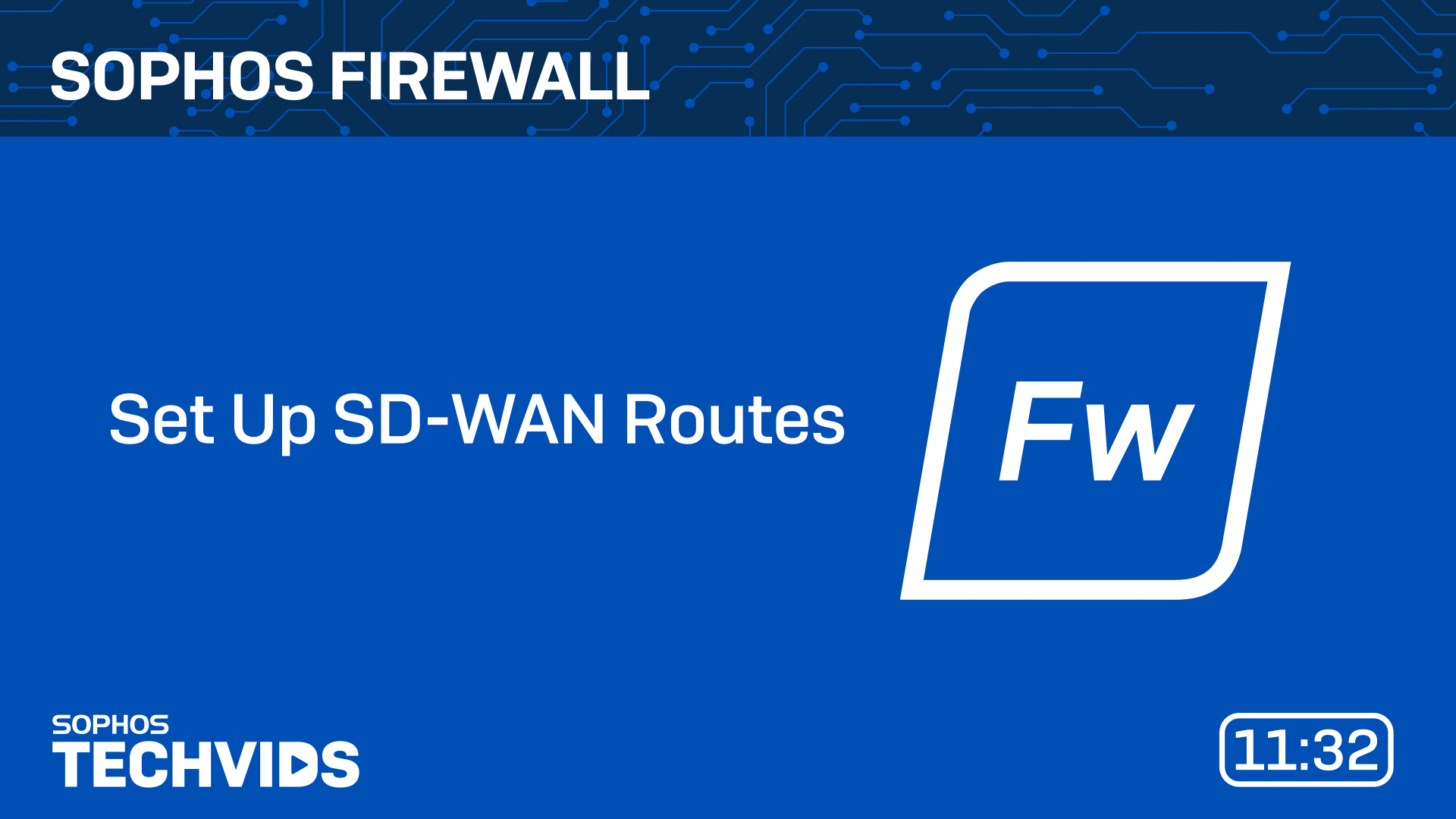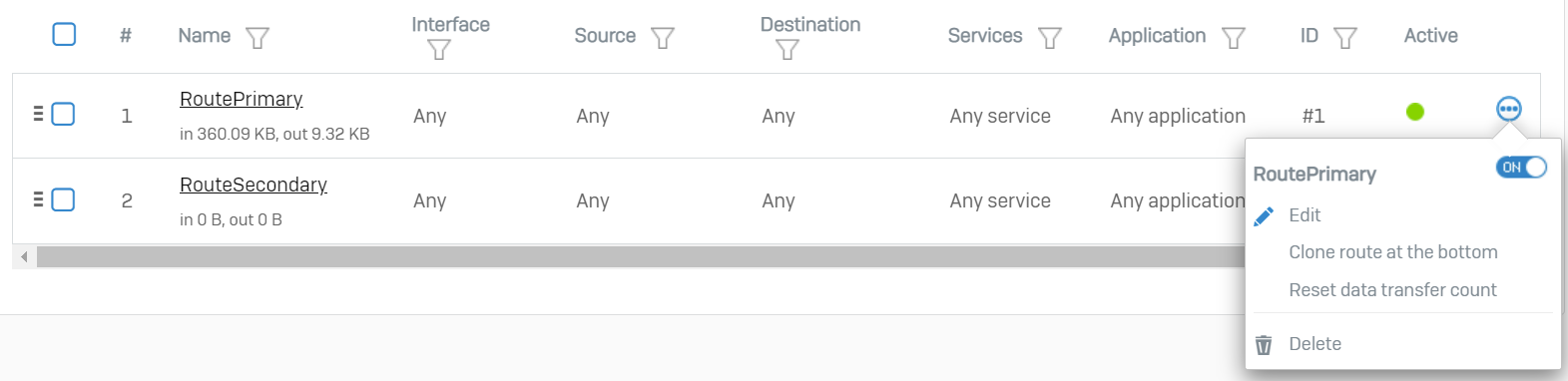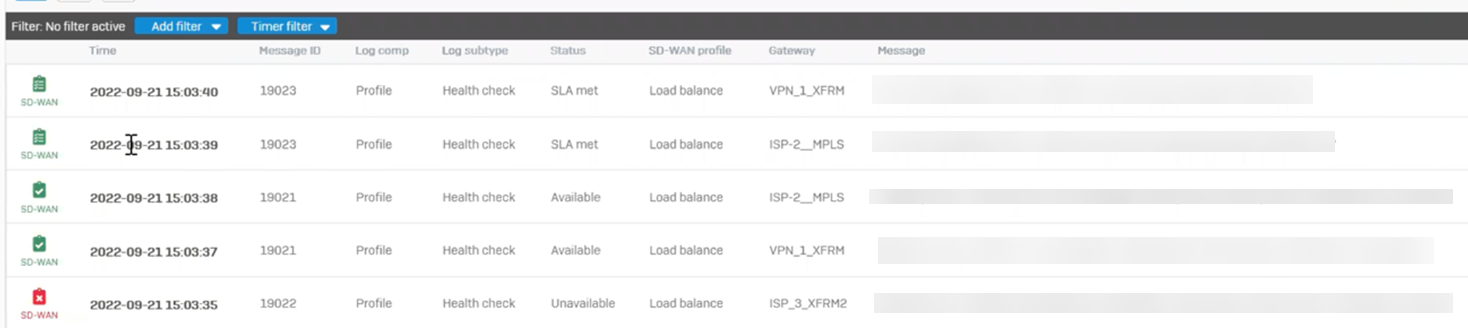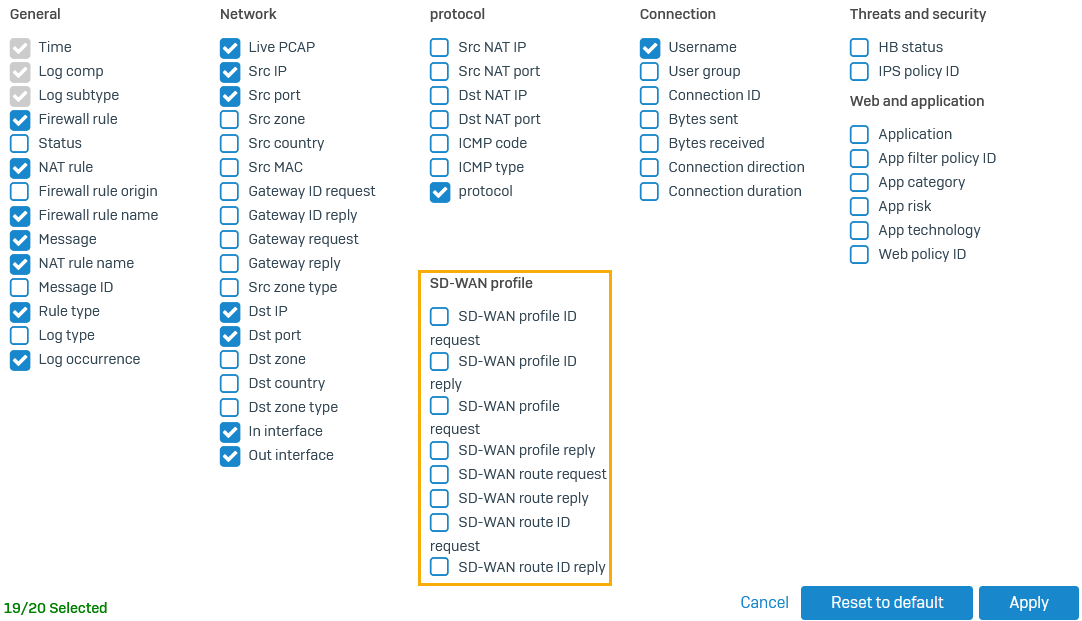Verwalten von SD-WAN-Routen
Sie können SD-WAN-Routen konfigurieren, um den Datenverkehr basierend auf Leistungs-SLAs dynamisch über mehrere Gateways zu leiten.
Sie können IPv4- und IPv6-SD-WAN-Routen erstellen. Sie können Ihre WAN-Infrastruktur optimieren, einschließlich MPLS-, Internet-, LTE- und IPsec-Tunnel-Schnittstellen (XFRM), und ausgehenden Datenverkehr basierend auf Benutzern, Gruppen, Anwendungsobjekten und Netzwerkkriterien wie der eingehenden Schnittstelle, Quell- und Zielnetzwerken sowie Diensten weiterleiten.
Sie können SD-WAN-Routen anhand von Routenname, Objekt und Objektwert suchen. Beispielsweise können Sie nach dem HTTPS-Dienst suchen, indem Sie Folgendes eingeben: 443.
Sehen Benutzer- und anwendungsbasierte SD-WAN-Routen.
Sehen Sie sich das folgende Video an, um zu erfahren, wie Sie SD-WAN-Routen einrichten.
Failover ohne Auswirkungen
Die Sophos Firewall bietet Failover ohne Auswirkungen und leitet Verbindungen nahtlos um, basierend auf dem von Ihnen in einer SD-WAN-Route ausgewählten SD-WAN-Profil. Mit SD-WAN-Profilen können Sie bis zu acht Gateways zuweisen, SLAs für Latenz, Jitter und Paketverlust konfigurieren und Integritätsprüfungsziele festlegen.
SD-WAN leitet Verbindungen nahtlos zum nächsten verfügbaren Gateway um. Angenommen, das Gateway, das aktuell Datenverkehr verarbeitet, fällt aus oder erfüllt die SLA nicht mehr. Die Firewall leitet den Datenverkehr nahtlos zum nächsten verfügbaren Gateway um, ohne dass es zu Verbindungsabbrüchen oder Serviceeinbußen kommt. Siehe SD-WAN-Profile.
Die Firewall leitet den Datenverkehr unter den folgenden Bedingungen um:
- Ein Gateway ist nicht mehr verfügbar oder erfüllt das SLA nicht.
- Das primäre Gateway oder ein Gateway mit hoher Priorität wird verfügbar.
- Wenn Sie die SD-WAN-Route oder das SD-WAN-Profil bearbeiten.
- Wenn sich die Routenpriorität ändert.
Aktionen
Sie können die folgenden Aktionen ausführen, um SD-WAN-Routen zu konfigurieren und zu verwalten:
-
Sie können auf der Seite mithilfe der verfügbaren Felder nach SD-WAN-Routen suchen.
-
Um die Reihenfolge einer SD-WAN-Route zu ändern, verschieben Sie die Route per Drag & Drop. Die Sophos Firewall wertet die Routen in der angezeigten Reihenfolge aus, bis eine Übereinstimmung gefunden wird. Sobald eine Übereinstimmung gefunden wurde, werden nachfolgende Routen nicht mehr ausgewertet.
-
Klicken Sie auf Weitere Optionen
 für die folgenden Aktionen:
für die folgenden Aktionen:- Um eine Route ein- oder auszuschalten, verwenden Sie die An oder Aus schalten.
- Um eine Route zu bearbeiten, klicken Sie auf Bearbeiten
 .
. - Um eine Route zu klonen, klicken Sie auf Route unten klonen.
- Um den Datenübertragungszähler zurückzusetzen, klicken Sie auf Datenübertragungszähler zurücksetzen.
- Um eine Route zu löschen, klicken Sie auf Löschen.
Gateway-Status
Bewegen Sie den Mauszeiger über das Symbol der Route unter Aktiv um den Gateway-Status anzuzeigen.
Wenn Sie SD-WAN-Profile ausgewählt haben, kann der Gateway-Status einer der folgenden sein:
- Im Einsatz
- Verfügbar
- Nicht verfügbar
- In Verwendung, aber SLA wird nicht eingehalten
- Verfügbar und SLA wird nicht eingehalten
Wenn Sie primäre und Backup-Gateways ausgewählt haben, kann der Gateway-Status einer der folgenden sein:
 Eines der Gateways ist aktiv und die Route ist live.
Eines der Gateways ist aktiv und die Route ist live.
 Das Gateway ist ausgefallen und die Route ist nicht aktiv. Weiterleiten nur über angegebene Gateways ist aus.
Das Gateway ist ausgefallen und die Route ist nicht aktiv. Weiterleiten nur über angegebene Gateways ist aus.
 Das Gateway ist ausgefallen und die Route ist nicht aktiv. Weiterleiten nur über angegebene Gateways ist eingeschaltet.
Das Gateway ist ausgefallen und die Route ist nicht aktiv. Weiterleiten nur über angegebene Gateways ist eingeschaltet.
Wenn die im SD-WAN-Profil oder in der SD-WAN-Route konfigurierten Gateways nicht verfügbar sind, prüft die Sophos Firewall andere SD-WAN-Routen. Wird keine passende Route gefunden, wird die Standardroute (WAN-Link-Loadbalancing) angewendet, die den Datenverkehr zwischen den aktiven WAN-Links verteilt. Die aktiven WAN-Links finden Sie unter Netzwerk > WAN-Link-Manager.
Routenpriorität
Das Routing folgt der Priorität, die Sie in der Befehlszeilenschnittstelle angeben. Die Standard-Routing-Priorität ist statisch, SD-WAN und dann VPN-Routen.
Sie können die Routenpriorität auf Routenplanung > SD-WAN-Routen.
Sehen Routen und Routenpriorität auf der Sophos Firewall.
So zeigen Sie SD-WAN-Protokolle an
SD-WAN-Protokolle zeigen den Status der Integritätsprüfung und die dadurch ausgelösten Routenänderungen an. SD-WAN-Protokolle umfassen Protokolle, die sich speziell auf eine SD-WAN-Route, ein SD-WAN-Profil und ein SD-WAN-SLA beziehen.
SD-WAN-Protokolle zeigen auch den Lastausgleichsstatus der Gateways:
Gehen Sie wie folgt vor, um SD-WAN-Protokolle zu aktivieren:
- Gehe zu Systemdienste > Protokolleinstellungen.
-
Wählen SD-WAN um Protokolle für Folgendes zu aktivieren:
- SD-WAN-Profil
- SD-WAN-SLA
- SD-WAN-Route
Gehen Sie wie folgt vor, um die SD-WAN-Protokolle anzuzeigen:
Um das SD-WAN-Profil und die Routenprotokolle in den Firewall-Protokollen anzuzeigen, gehen Sie wie folgt vor: